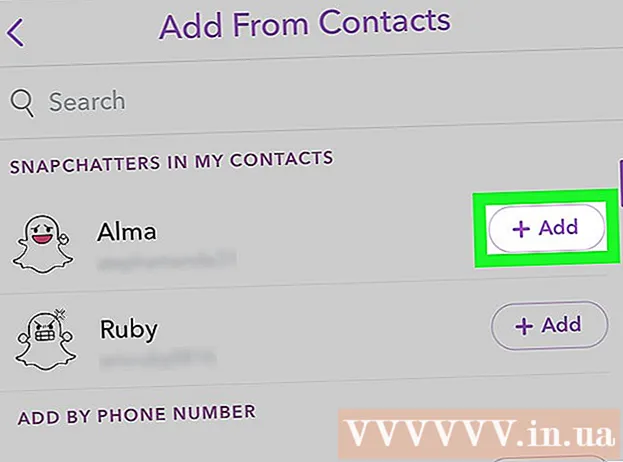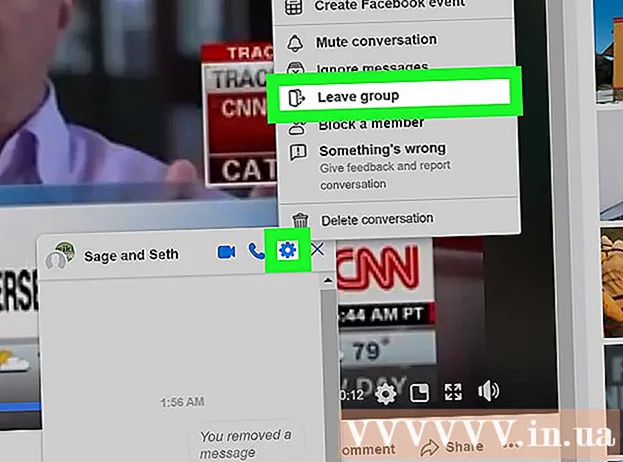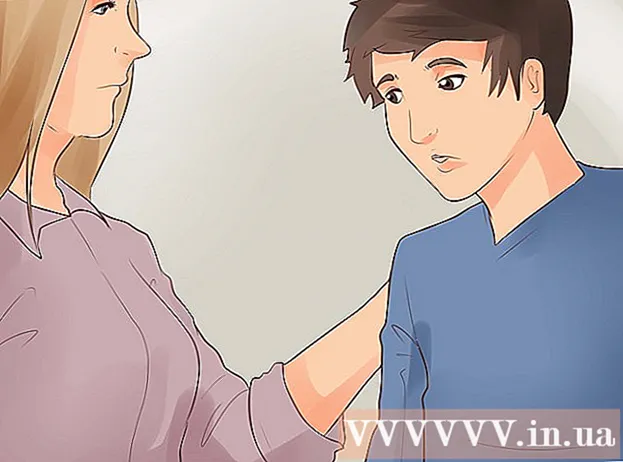लेखक:
Gregory Harris
निर्मितीची तारीख:
13 एप्रिल 2021
अद्यतन तारीख:
1 जुलै 2024

सामग्री
- पावले
- 4 पैकी 1 पद्धत: Windows Vista किंवा 7 ISO प्रतिमा तयार करा किंवा घ्या
- 4 पैकी 2 पद्धत: बूट करण्यायोग्य डिस्क तयार करा
- 4 पैकी 3 पद्धत: कमांड लाइन वापरणे
- 4 पैकी 4 पद्धत: स्थापनेची तयारी
आपल्याला डीव्हीडी ड्राइव्हशिवाय संगणकावर विंडोज 7 स्थापित करण्याची आवश्यकता आहे का? तुमची डिस्क खराब झाल्यास तुम्हाला बॅकअप इंस्टॉलर तयार करायचा आहे का? विंडोज इंस्टॉलेशन फायली बूट करण्यायोग्य यूएसबी फ्लॅश ड्राइव्हवर कॉपी करण्यासाठी या मार्गदर्शकाचे अनुसरण करा.
पावले
4 पैकी 1 पद्धत: Windows Vista किंवा 7 ISO प्रतिमा तयार करा किंवा घ्या
 1 विनामूल्य डिस्क बर्निंग सॉफ्टवेअर स्थापित करा. इंटरनेटवर अनेक मोफत डिस्क बर्निंग सॉफ्टवेअर आहेत. आपल्याला ISO फायली तयार करू शकणाऱ्या एकाची आवश्यकता आहे.
1 विनामूल्य डिस्क बर्निंग सॉफ्टवेअर स्थापित करा. इंटरनेटवर अनेक मोफत डिस्क बर्निंग सॉफ्टवेअर आहेत. आपल्याला ISO फायली तयार करू शकणाऱ्या एकाची आवश्यकता आहे. - जर तुम्हाला तुमची विंडोज 7 मायक्रोसॉफ्टकडून डाउनलोड करण्यायोग्य आयएसओ फाइल म्हणून मिळाली असेल तर तुम्ही पुढील विभागात जाऊ शकता.
 2 तुमची विंडोज 7 डीव्हीडी घाला. तुमचा नवीन डिस्क बर्निंग प्रोग्राम उघडा. "प्रतिमा कॉपी करा" किंवा "प्रतिमा तयार करा" पर्याय शोधा. सूचित केल्यास, स्रोत म्हणून तुमची DVD ड्राइव्ह निवडा.
2 तुमची विंडोज 7 डीव्हीडी घाला. तुमचा नवीन डिस्क बर्निंग प्रोग्राम उघडा. "प्रतिमा कॉपी करा" किंवा "प्रतिमा तयार करा" पर्याय शोधा. सूचित केल्यास, स्रोत म्हणून तुमची DVD ड्राइव्ह निवडा.  3 ISO फाईल सेव्ह करा. लक्षात ठेवण्यास सुलभ फाइल नाव आणि स्थान निवडा. तुम्ही तयार केलेला ISO तुम्ही कॉपी केलेल्या डिस्क सारखाच असेल. याचा अर्थ असा की प्रतिमा आपल्या हार्ड ड्राइव्हवर अनेक गीगाबाइट्स मेमरी घेईल. आपल्याकडे पुरेशी जागा असल्याची खात्री करा.
3 ISO फाईल सेव्ह करा. लक्षात ठेवण्यास सुलभ फाइल नाव आणि स्थान निवडा. तुम्ही तयार केलेला ISO तुम्ही कॉपी केलेल्या डिस्क सारखाच असेल. याचा अर्थ असा की प्रतिमा आपल्या हार्ड ड्राइव्हवर अनेक गीगाबाइट्स मेमरी घेईल. आपल्याकडे पुरेशी जागा असल्याची खात्री करा. - आपल्या संगणकाची आणि डीव्हीडी ड्राइव्हची गती अवलंबून, आयएसओ निर्मितीला लक्षणीय वेळ लागू शकतो.
4 पैकी 2 पद्धत: बूट करण्यायोग्य डिस्क तयार करा
 1 विंडोज 7 यूएसबी / डीव्हीडी डाउनलोड साधन डाउनलोड करा. हे मायक्रोसॉफ्ट वेबसाइटवर विनामूल्य उपलब्ध आहे. त्याचे नाव असूनही, हे साधन विंडोज व्हिस्टा प्रतिमांसह देखील कार्य करते.
1 विंडोज 7 यूएसबी / डीव्हीडी डाउनलोड साधन डाउनलोड करा. हे मायक्रोसॉफ्ट वेबसाइटवर विनामूल्य उपलब्ध आहे. त्याचे नाव असूनही, हे साधन विंडोज व्हिस्टा प्रतिमांसह देखील कार्य करते.  2 स्त्रोत फाइल निवडा. हा आयएसओ आहे जो आपण ट्यूटोरियलच्या पहिल्या विभागात तयार किंवा डाउनलोड केला आहे.
2 स्त्रोत फाइल निवडा. हा आयएसओ आहे जो आपण ट्यूटोरियलच्या पहिल्या विभागात तयार किंवा डाउनलोड केला आहे.  3 एक USB डिव्हाइस निवडा. तुम्ही एकतर DVD ला बर्न करू शकता किंवा USB डिव्हाइस तयार करू शकता.
3 एक USB डिव्हाइस निवडा. तुम्ही एकतर DVD ला बर्न करू शकता किंवा USB डिव्हाइस तयार करू शकता.  4 आपले USB डिव्हाइस निवडा. तुमची फ्लॅश ड्राइव्ह योग्यरित्या जोडलेली आहे याची खात्री करा. विंडोज इन्स्टॉलेशन कॉपी करण्यासाठी, आपल्याला आपल्या फ्लॅश ड्राइव्हवर किमान 5 जीबी जागा आवश्यक असेल.
4 आपले USB डिव्हाइस निवडा. तुमची फ्लॅश ड्राइव्ह योग्यरित्या जोडलेली आहे याची खात्री करा. विंडोज इन्स्टॉलेशन कॉपी करण्यासाठी, आपल्याला आपल्या फ्लॅश ड्राइव्हवर किमान 5 जीबी जागा आवश्यक असेल.  5 कार्यक्रम चालू होण्याची प्रतीक्षा करा. प्रोग्राम योग्यरित्या बूट करण्यासाठी USB डिस्कचे स्वरूपन करेल आणि नंतर ISO फाइल डिस्कवर कॉपी करेल. कॉपी करण्याच्या प्रक्रियेस सुमारे 15 मिनिटे लागतील, तुमच्या कॉम्प्यूटरच्या स्पीडवर अवलंबून.
5 कार्यक्रम चालू होण्याची प्रतीक्षा करा. प्रोग्राम योग्यरित्या बूट करण्यासाठी USB डिस्कचे स्वरूपन करेल आणि नंतर ISO फाइल डिस्कवर कॉपी करेल. कॉपी करण्याच्या प्रक्रियेस सुमारे 15 मिनिटे लागतील, तुमच्या कॉम्प्यूटरच्या स्पीडवर अवलंबून.
4 पैकी 3 पद्धत: कमांड लाइन वापरणे
 1 आपली यूएसबी स्टिक घाला. प्रथम, आपला फ्लॅश ड्राइव्ह एका यूएसबी पोर्टमध्ये घाला आणि त्यातील सर्व सामग्री आपल्या हार्ड ड्राइव्हवर सुरक्षित ठिकाणी कॉपी करा.
1 आपली यूएसबी स्टिक घाला. प्रथम, आपला फ्लॅश ड्राइव्ह एका यूएसबी पोर्टमध्ये घाला आणि त्यातील सर्व सामग्री आपल्या हार्ड ड्राइव्हवर सुरक्षित ठिकाणी कॉपी करा.  2 प्रशासक म्हणून कमांड प्रॉम्प्ट चालवा. कमांड प्रॉम्प्ट उघडण्यासाठी, स्टार्ट मेनूवर जा आणि शोध बॉक्समध्ये CMD टाइप करा.प्रोग्राम चिन्हावर उजवे क्लिक करा आणि निवडा प्रशासक म्हणून चालवाप्रशासक म्हणून वापरण्यासाठी.
2 प्रशासक म्हणून कमांड प्रॉम्प्ट चालवा. कमांड प्रॉम्प्ट उघडण्यासाठी, स्टार्ट मेनूवर जा आणि शोध बॉक्समध्ये CMD टाइप करा.प्रोग्राम चिन्हावर उजवे क्लिक करा आणि निवडा प्रशासक म्हणून चालवाप्रशासक म्हणून वापरण्यासाठी.  3 उपयुक्तता वापरणे डिस्कपार्ट आपल्या फ्लॅश ड्राइव्हसाठी ड्राइव्ह क्रमांक निश्चित करा. हे करण्यासाठी, कमांड लाइनवर खालील आदेश टाइप करा: DISKPART
3 उपयुक्तता वापरणे डिस्कपार्ट आपल्या फ्लॅश ड्राइव्हसाठी ड्राइव्ह क्रमांक निश्चित करा. हे करण्यासाठी, कमांड लाइनवर खालील आदेश टाइप करा: DISKPART - DISKPART चालवणे वर्तमान DISKPART आवृत्ती आणि आपले संगणक नाव दर्शवेल.
- सर्व कनेक्ट केलेल्या डिस्क ड्राइव्हची सूची पाहण्यासाठी "सूची डिस्क" टाइप करा. तुमच्या फ्लॅश ड्राइव्हला दिलेला डिस्क नंबर लिहा.
 4 डिस्क स्वरूपित करा. क्रमाने खालील आदेशांची सूची चालवा. आपण डिस्क 1 ला डिस्क डिस्कने योग्य डिस्क नंबरसह पुनर्स्थित केले आहे याची खात्री करा
4 डिस्क स्वरूपित करा. क्रमाने खालील आदेशांची सूची चालवा. आपण डिस्क 1 ला डिस्क डिस्कने योग्य डिस्क नंबरसह पुनर्स्थित केले आहे याची खात्री करा  5 आपली फ्लॅश ड्राइव्ह बूट करण्यायोग्य बनवा. उपयुक्तता वापरा बूटसेक्टजे विंडोज 7 किंवा व्हिस्टा सह पाठवते. यासाठी:
5 आपली फ्लॅश ड्राइव्ह बूट करण्यायोग्य बनवा. उपयुक्तता वापरा बूटसेक्टजे विंडोज 7 किंवा व्हिस्टा सह पाठवते. यासाठी: - तुमची विंडोज 7 किंवा व्हिस्टा डीव्हीडी घाला आणि डीव्हीडी ड्राइव्ह अक्षर लिहा. या मार्गदर्शकामध्ये, DVD ड्राइव्हचे अक्षर D: आणि USB ड्राइव्ह G: आहे.
- जिथे निर्देशिका आहे तिथे बदला बूटसेक्ट.D: cd d: boot
- यूएसबी स्टिक बूट करण्यायोग्य करण्यासाठी बूटसेक्ट वापरा. हे यूएसबी स्टिकमध्ये BOOTMGR सुसंगत कोड जोडते आणि विंडोज 7 किंवा व्हिस्टा बूट करण्यासाठी तयार करते. BOOTSECT.EXE / NT60 G:
- कमांड प्रॉम्प्ट विंडो बंद करा.
- तुमची विंडोज 7 किंवा व्हिस्टा डीव्हीडी घाला आणि डीव्हीडी ड्राइव्ह अक्षर लिहा. या मार्गदर्शकामध्ये, DVD ड्राइव्हचे अक्षर D: आणि USB ड्राइव्ह G: आहे.
 6 विंडोज 7 किंवा व्हिस्टा डीव्हीडी मधील सर्व फायली फॉरमॅट केलेल्या यूएसबी स्टिकवर कॉपी करा. हे करण्याचा सर्वात सुरक्षित आणि वेगवान मार्ग म्हणजे विंडोज एक्सप्लोरर वापरणे. डिस्क उघडा, सर्वकाही निवडा आणि आपल्या यूएसबी स्टिकवर ड्रॅग करा. कॉपी करण्यासाठी काही मिनिटे लागू शकतात.
6 विंडोज 7 किंवा व्हिस्टा डीव्हीडी मधील सर्व फायली फॉरमॅट केलेल्या यूएसबी स्टिकवर कॉपी करा. हे करण्याचा सर्वात सुरक्षित आणि वेगवान मार्ग म्हणजे विंडोज एक्सप्लोरर वापरणे. डिस्क उघडा, सर्वकाही निवडा आणि आपल्या यूएसबी स्टिकवर ड्रॅग करा. कॉपी करण्यासाठी काही मिनिटे लागू शकतात.
4 पैकी 4 पद्धत: स्थापनेची तयारी
 1 बूट ऑर्डर बदला. USB फ्लॅश ड्राइव्हवरून बूट करण्यासाठी, आपल्याला BIOS सेटिंग्ज बदलण्याची आवश्यकता असेल, हार्ड ड्राइव्हऐवजी USB ड्राइव्हला प्रथम बूट डिव्हाइस म्हणून निर्दिष्ट करा. BIOS उघडण्यासाठी, आपला संगणक रीस्टार्ट करा आणि प्रॉम्प्टमध्ये प्रदर्शित की दाबा. निर्मात्यावर अवलंबून की बदलू शकतात, परंतु सहसा F2, F10, F12 किंवा Del.
1 बूट ऑर्डर बदला. USB फ्लॅश ड्राइव्हवरून बूट करण्यासाठी, आपल्याला BIOS सेटिंग्ज बदलण्याची आवश्यकता असेल, हार्ड ड्राइव्हऐवजी USB ड्राइव्हला प्रथम बूट डिव्हाइस म्हणून निर्दिष्ट करा. BIOS उघडण्यासाठी, आपला संगणक रीस्टार्ट करा आणि प्रॉम्प्टमध्ये प्रदर्शित की दाबा. निर्मात्यावर अवलंबून की बदलू शकतात, परंतु सहसा F2, F10, F12 किंवा Del. - आपल्या BIOS मध्ये बूट मेनू उघडा. आपल्या यूएसबी स्टिकमध्ये पहिले बूट डिव्हाइस बदला. ते घातले आहे याची खात्री करा, अन्यथा तुम्हाला ते निवडण्याचा पर्याय दिला जाणार नाही. निर्मात्यावर अवलंबून, हे काढता येण्याजोगे डिव्हाइस म्हणून दाखवले जाऊ शकते किंवा त्याच्या मॉडेल नावाखाली सूचीबद्ध केले जाऊ शकते.

- आपल्या BIOS मध्ये बूट मेनू उघडा. आपल्या यूएसबी स्टिकमध्ये पहिले बूट डिव्हाइस बदला. ते घातले आहे याची खात्री करा, अन्यथा तुम्हाला ते निवडण्याचा पर्याय दिला जाणार नाही. निर्मात्यावर अवलंबून, हे काढता येण्याजोगे डिव्हाइस म्हणून दाखवले जाऊ शकते किंवा त्याच्या मॉडेल नावाखाली सूचीबद्ध केले जाऊ शकते.
 2 बदल जतन करा आणि रीलोड करा. आपण बूट ऑर्डर योग्यरित्या सेट केल्यास, निर्मात्याचा लोगो अदृश्य होताच आपले विंडोज 7 किंवा व्हिस्टा इंस्टॉलेशन बूट करणे सुरू करेल.
2 बदल जतन करा आणि रीलोड करा. आपण बूट ऑर्डर योग्यरित्या सेट केल्यास, निर्मात्याचा लोगो अदृश्य होताच आपले विंडोज 7 किंवा व्हिस्टा इंस्टॉलेशन बूट करणे सुरू करेल.  3 विंडोज स्थापित करा. स्थापना प्रक्रिया बूट झाल्यानंतर, प्रारंभिक विंडोज स्थापना सुरू होते.
3 विंडोज स्थापित करा. स्थापना प्रक्रिया बूट झाल्यानंतर, प्रारंभिक विंडोज स्थापना सुरू होते.